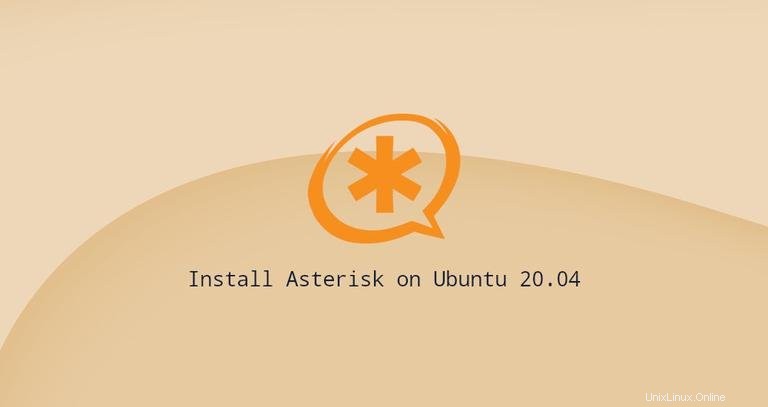
Asterisk je populární open-source platforma PBX pro vývoj komunikačních aplikací, jako jsou konferenční servery a VoIP brány. Používají jej jednotlivci, malé podniky, velké podniky a vlády po celém světě.
Mezi funkce Asterisk patří hlasová schránka, hudba při čekání, konferenční hovory, řazení hovorů do fronty, nahrávání hovorů, interaktivní hlasová odezva, SMS zprávy a další.
Tento tutoriál vysvětluje, jak nainstalovat Asterisk na Ubuntu 20.04.
Repozitáře Ubuntu obsahují starší verzi Asterisk. Nainstalujeme nejnovější Asterisk ze zdrojového kódu.
Předpoklady #
Nainstalujte následující balíčky, které jsou nezbytné ke stažení a sestavení Asterisk:
sudo apt updatesudo apt install wget build-essential git autoconf subversion pkg-config libtool
Instalace DAHDI a LibPRI #
DAHDI je sada ovladačů a utilit, která umožňuje Asterisku komunikovat s analogovými a digitálními telefony. Knihovna LibPRI umožňuje Asterisku komunikovat s ISDN připojeními. Pokud tyto knihovny nepotřebujete, můžete tuto sekci přeskočit.
Přepněte na /usr/src adresář a stáhněte a nainstalujte DAHDI:
cd /usr/src/sudo git clone -b next git://git.asterisk.org/dahdi/linux dahdi-linuxcd dahdi-linuxsudo makesudo make install
cd /usr/src/sudo git clone -b next git://git.asterisk.org/dahdi/tools dahdi-toolscd dahdi-toolssudo autoreconf -isudo ./configuresudo make installsudo make install-configsudo dahdi_genconf modules
Pro sestavení LibPRI spusťte následující příkazy:
cd /usr/src/sudo git clone https://gerrit.asterisk.org/libpri libpricd libprisudo makesudo make install
Instalace Asterisk #
Naklonujte zdroj Asterisk do /usr/src adresář:
cd /usr/src/sudo git clone -b 18 https://gerrit.asterisk.org/asterisk asterisk-18
V době psaní tohoto článku je nejnovější verze Asterisk 18.x. Pokud je k dispozici nová verze, změňte číslo pobočky ve výše uvedeném příkazu.
Než budete pokračovat v dalších krocích, přejděte do zdrojového adresáře Asterisk:
cd asterisk-18/Stáhněte si zdroje MP3, které jsou nutné k sestavení modulu MP3 a použití souborů MP3 na Asterisk:
sudo contrib/scripts/get_mp3_source.sh
Spusťte install_prereq skript k instalaci potřebných závislostí:
sudo contrib/scripts/install_prereq install
configure skript provede několik kontrol, aby se ujistil, že jsou přítomny všechny závislosti na vašem systému. Spusťte skript zadáním:
sudo ./configureDalším krokem je výběr modulů, které chcete zkompilovat a nainstalovat. Otevřete nabídku select zadáním:
sudo make menuselectVyberte možnost „format_mp3“, abyste Asterisku řekli, aby vytvořil modul MP3:
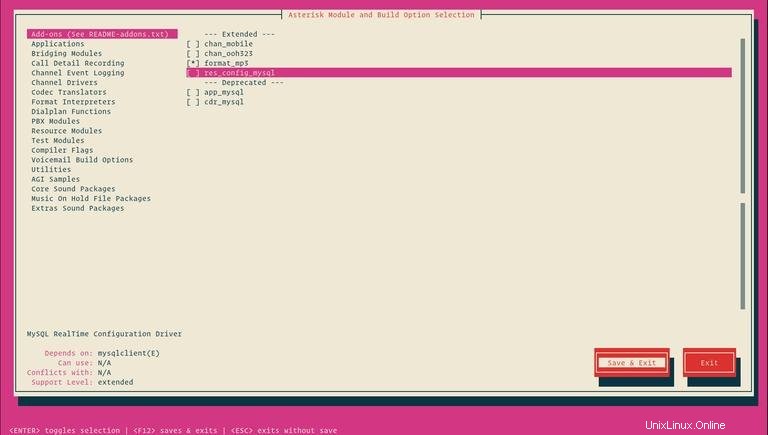
Jakmile budete hotovi, přepněte na tlačítko „Uložit a ukončit“ a stiskněte „Enter“.
Spusťte proces kompilace:
sudo make -j2
Kompilace může nějakou dobu trvat, v závislosti na vašem systému. Můžete upravit -j příznak podle počtu jader ve vašem procesoru.
Po dokončení nainstalujte Asterisk a jeho moduly zadáním:
sudo make installMůžete nainstalovat buď obecné konfigurační soubory s referenční dokumentací zadáním:
sudo make samplesNebo nainstalujte základní konfigurační soubory PBX:
sudo make basic-pbxPosledním krokem je instalace iniciačního skriptu Asterisk zadáním:
sudo make config
Je také dobré spustit ldconfig pro aktualizaci mezipaměti sdílených knihoven:
sudo ldconfigVytváření uživatele s hvězdičkou #
Ve výchozím nastavení se Asterisk spouští jako uživatel root. Vytvoříme nového uživatele systému a nakonfigurujeme Asterisk, aby se z bezpečnostních důvodů spouštěl jako nově vytvořený uživatel.
Spuštěním následujícího příkazu vytvořte nového systémového uživatele s názvem asterisk :
sudo adduser --system --group --home /var/lib/asterisk --no-create-home --gecos "Asterisk PBX" asterisk
Chcete-li nakonfigurovat Asterisk, aby se spouštěl jako asterisk uživatel, otevřete /etc/default/asterisk soubor a odkomentujte následující dva řádky:
sudo nano /etc/default/asteriskAST_USER="asterisk"
AST_GROUP="asterisk"
Přidejte asterisk uživatele k dialout a audio skupiny:
sudo usermod -a -G dialout,audio asteriskMusíme také změnit vlastnictví a oprávnění všech souborů a adresářů s hvězdičkami, aby uživatel s hvězdičkou měl k těmto souborům přístup:
sudo chown -R asterisk: /var/{lib,log,run,spool}/asterisk /usr/lib/asterisk /etc/asterisksudo chmod -R 750 /var/{lib,log,run,spool}/asterisk /usr/lib/asterisk /etc/asterisk
Začátek hvězdičky #
Nyní, když je vše nastaveno, spusťte službu Asterisk pomocí následujícího příkazu:
sudo systemctl start asteriskChcete-li ověřit, že Asterisk běží, připojte se k rozhraní příkazového řádku Asterisk (CLI) zadáním:
sudo asterisk -vvvrUvidíte výchozí výzvu CLI Asterisk:
Connected to Asterisk GIT-18-263f906af4 currently running on ubuntu2004 (pid = 91303)
ubuntu2004*CLI>
Posledním krokem je povolit spuštění služby Asterisk při spouštění pomocí:
sudo systemctl enable asteriskKonfigurace brány firewall #
Firewall zabezpečí váš server proti nežádoucímu provozu.
Pokud na svém serveru nemáte nakonfigurovanou bránu firewall, můžete se podívat na naši příručku o tom, jak nastavit bránu firewall pomocí ufw na ubuntu
Ve výchozím nastavení používá SIP k otevření běhu portu UDP port 5060:
sudo ufw allow 5060/udpPokud jste povolili protokol Real Time Protocol (RTP), musíte také otevřít následující rozsah portů:
sudo ufw allow 10000:20000/udpNeváhejte a nastavte si firewall podle svých potřeb.